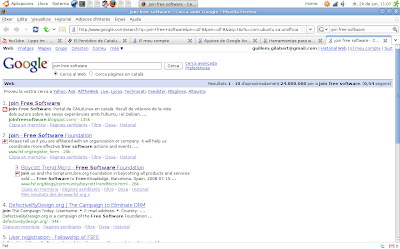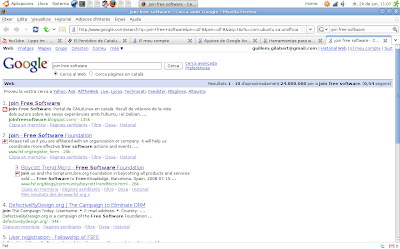Hola comunitat! Aquest serà el meu primer post, espero que us sigui d'utilitat! Aprofitant una eina de Google Calendar podeu enviar aquells missatges curts funcionals a aquells qui l'hagin seguit de manera gratuïta així que tingueu accés a internet. També serveix per aquells que tenen a gent estimada lluny i ganes de comunicar-s'hi allí on siguin.
Eus aquí els passos! Ho he fet de memòria, així que si hi ha qualsevol cosa que és lleugerament diferent, feu-m'ho saber que ho modificaré ;)
1. Fes-te un compte de Google
Calendar (utilitzeu el vostre compte de gmail)
2. Configuració del compte per rebre missatges
2.1 Aneu a configuració, introduiu el numero de mbl amb prefixe i cliqueu sobre Envia codi de verificació.
2.2 En el temps de treure el mbl de la butxaca haureu rebut el numero de validació que heu d'introduir.
2.3 Configuració finalitzada!
3. Feu un nou calendari tipus: elteunom mbl
3.1 aixo es fa clicant sobre Afegeix -> crea un nou calendari
(ha d'aparèixer un nou calendari a sota del que us ve per defecte)
4. Configuració del calendari elteunom mbl
4.1 Aneu a Preferències (clicant a la fletxeta al costat del nom del calendari) -> Notificacions
4.2
Aqui heu d'afegir un recordatori per defecte, sinó només us avisaran per mbl si ho seleccionem expressament al crear l'esdeveniment. per tant, activeu-ho
4.3 A l'avís per defecte que heu creat, heu de seleccionar SMS 10 minuts abans. SI no us surt la opció SMS és que no heu fet bé el pas 2.
4.4 Finalment només cal activar que ens avisin de noves invitacions, invitacions cancel·lades etc.
Que consti que si no hem fet el pas 4.2 per molt que marquem això no arribaran els missatges.5. Ara, afegint un esdeveniment a hora actual +10 minuts us arribarà un missatge (jo sempre poso +11 minuts per si de cas)
6. Compartir el calendari
6.1 Ara podeu compartir el vostre calendari clicant a la fletxeta al costat del nom de calendari i seleccionant Compartir aquest calendari.
6.2 En el menú de compartició, afegiu les adreces de gmail amb qui volgueu compartir el calendari idoneu-los permisos de modificació d'esdeveniments.
6.2.1 Si teniu amics que encara utilitzen l'antiquat hotmail, podeu crear un segon compte de
calendar, i compartir-hi el calendari. Després només caldrà que els passeu nom de usuari i contrasenya.
7. i jastà! quan algú vulgui enviar-vos un missatge només ha d'escriure un esdeveniment al vostre calendari
Nota: Adoneu-vos que els missatges els veurà tothom amb qui estigui compartit el calendari, i aquests poden activar que també els rebin ells els missatges que s'hi escriguin. Això és lógic ja que la idea és fer que un cert grup d'amics comparteixin un calendari i així siguin tots informats.
Si voleu tenir un calendari privat amb algú només heu de fer el mateix procés amb un altre calendari.Diria que ho he explciat prou bé, si hi ha qualsevol punt en què m'he deixat alguna cosa dieu-mo que ho nirem millorant. ;P au! a veu
re si escriviu!
pd. No et cobren. Comproveu-ho a la factura ;)